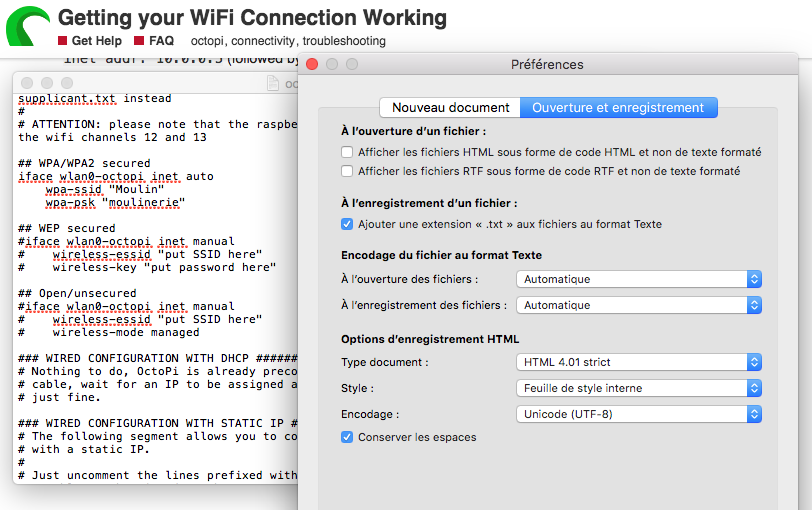Tabela e përmbajtjes
Kur bëhet fjalë për printimin 3D, Octoprint është një markë lider tek e cila mund të mbështeteni për kontrollin dhe monitorimin e printerëve tuaj 3D.
Disa printerë përdorin ndërfaqen e shkëlqyer dhe të shpejtë në internet të OctoPrint për të menaxhuar proceset e përditshme. Përveç kësaj, ju mund të zgjidhni nga shtojcat e shumta të mahnitshme që mund të përmirësojnë aftësitë tuaja monitoruese dhe kontrolluese.
Mund ta lexoni këtë postim për të mësuar se si të instaloni dhe konfiguroni OctoPrint me një printer 3D.
Çfarë hardueri më nevojitet?
Për të filluar procesin e konfigurimit, duhet të siguroheni që keni të gjithë harduerin e nevojshëm. Kontrolloni këtë listë:
Raspberry Pi. Ju mund të zgjidhni Raspberry Pi Model 4B ose Raspberry Pi Model 3B, pasi ato funksionojnë shkëlqyeshëm. Përveç kësaj, ju mund të konsideroni gjithashtu marrjen e 4B pasi është i fuqishëm dhe më pak i kushtueshëm.
- Karda e printerit USB
- Karda e rrymës USB
- Kartë SD prej të paktën 16 GB
Mund të konsideroni gjithashtu marrjen e këtyre artikujve:
- Një këllëf mbrojtëse për Raspberry Pi tuaj
- Ethernet ose kabllo USB
- Ngrohësues
Si të instaloni dhe konfiguroni OctoPrint?
Për të konfiguruar dhe instaluar Octoprint, mund të ndiqni këto udhëzime:
Shkarko Raspberry Pi Imager
- Vizitoni faqen raspberrypi.org/software
- Shkarko dhe instalo Raspberry Pi Imager
Softueri është i disponueshëm si për Mac ashtu edhe për Windows.
Instalo Imager
- Kliko mbi Zgjidh OS.
- Zgjidhnjë OS tjetër për qëllime specifike.
- Klikoni në Octopi. Kjo do të shkarkojë versionin e fundit të imazhit Octopo nga faqja e tyre e internetit.
- Nivizoni te menyja rënëse "Zgjidh hapësirën ruajtëse" dhe klikoni në kartën SD ku dëshironi të instaloni OctoPrint. Megjithatë, duhet të siguroheni që nuk ka skedarë thelbësorë të ruajtur në këtë kartë, pasi ato do të hiqen.
- Mos klikoni Shkrimi derisa të keni konfiguruar lidhjen tuaj WiFi dhe Pi është i siguruar.
Si ta siguroni Raspberry Pi?
Hyrja e paracaktuar dhe fjalëkalimi për SSH në shembullin Octopi janë përkatësisht raspberry dhe pi. Megjithatë, këto kredenciale janë të pasigurta. Prandaj, duhet të përditësoni fjalëkalimin tuaj për t'u mbrojtur nga përdoruesit me qëllim të keq. Ndiqni këto hapa për të modifikuar fjalëkalimin tuaj:
- Shtypni këto çelësa njëkohësisht: Control+Shift+X; nëse jeni përdorues Mac, shtypni CMD+Shift+X. Kjo do të sjellë menunë e imazheve të Raspberry Pi për opsione të avancuara.
- Zgjidhni aktivizimin e SSH dhe vendosni një fjalëkalim të fortë për emrin e përdoruesit të Raspberry Pi.
Si ta lidhni Raspberry Pi me rrjetin tuaj WiFi ?
Së pari, duhet të lidhni drejtpërdrejt Raspberry Pi-n tuaj me portat ethernet të rrjetit tuaj lokal ose ruterit me valë. Kjo do t'ju ofrojë rezultate të jashtëzakonshme transmetimi. Por, nëse një lidhje me tela është e papërshtatshme, mund të konfiguroni lehtësisht rrjetin tuaj WiFi.
Si të konfiguroni rrjetet WiFi me OctoPrint
WiFikonfigurimi me imazherin tuaj Raspberry Pi është i lehtë. Së pari, futni fjalëkalimin tuaj dhe SSID të rrjetit WiFi në kutinë Konfiguro konfigurimin e WiFi.
- Sigurohu që ta futësh saktë fjalëkalimin pasi është i ndjeshëm ndaj shkronjave të vogla. Prandaj, kontrolloni ruterin tuaj dy herë për të futur të njëjtin fjalëkalim dhe emër të rrjetit WiFi në pajisje.
- Zgjidhni shtetin në të cilin ndodheni nën seksionin për kodin e shtetit.
- Zgjidhni ruajtjen dhe zgjidhni shkrimin.
- Pasi të përfundojë konfigurimi i WiFi, mund të nxirrni kartën tuaj SD nga kompjuteri.
Si të lidheni me OctoPrint?
Mund të ndiqni këto hapa për t'u lidhur me OctoPrint:
- Së pari, futni SD kartë në Raspberry Pi.
- Më pas, lidhni Raspberry Pi me një prizë elektrike duke futur në prizë një kabllo energjie. OctoPrint do të lidhet brenda një momenti.
Kini vëmendje led-in e gjelbër në Pi-në tuaj. Drita mund të pulsojë disa herë për një kohë dhe përfundimisht të fiket. OctoPrint lidhet me internetin kur drita kthehet në jeshile.
Si të lidhni harduerin?
Lidhja e konfigurimit të OctoPrint është e lehtë. Gjithçka që duhet të bëni është të ndiqni këto hapa:
- Lidhni ftohësit duke i vendosur në Raspberry Pi tuaj.
- Nëse i keni, vendosni ftohësit në Raspberry Pi.
- Nëse keni një kasë, atëherë vendosni Raspberry Pi në një.
- Lidhni kabllon mini USB, mikro USB ose standardin e printimit në tuajRaspberry Pi, në varësi të printerit tuaj 3D.
- Lidhni Raspberry Pi me përshtatësin USB C WiFi.
- Lidhni kamerën tuaj të internetit.
Si ta lidhni kamerën në internet?
Nëse keni një ueb-kamerë USB, mund ta lidhni pajisjen duke lidhur një kabllo ethernet në një nga disa porte USB në Raspberry Pi tuaj. Sidoqoftë, nëse jeni duke përdorur një kamerë Raspberry Pi, mund të futni kabllon e shiritit në Pi dhe kamerë. Përveç kësaj, duhet të futni anën e kundërt të kabllit tuaj të shiritit në Pi. Sigurohuni që ana blu e kabllit të drejtohet nga porta HDMI e Raspberry.
Shiko gjithashtu: Si të zhbllokoni Wi-Fi - Një udhëzues arsimorSi të krijoni lidhjen e printerit?
Mund ta lidhni printerin tuaj duke ndjekur këto udhëzime:
Shiko gjithashtu: Kindle Fire Lidhu me WiFi por pa internet- Së pari, duhet ta aktivizoni nëse printeri juaj 3D nuk është i ndezur.
- Së pari, futni kablloja e printerit në printerin 3D.
- Më pas, futni një kabllo energjie në prizën tuaj të energjisë.
- Përveç kësaj, Raspberry Pi juaj duhet të jetë i ndezur dhe i lidhur me printerin 3D dhe internetin.
Si të aksesoni ndërfaqen e përdoruesit për konfigurimin e WiFi të OctoPrint?
Për të hyrë në ndërfaqen OctoPrint, duhet të hapni një shfletues ueb në PC dhe të shkruani //octopi.local në shiritin e URL-së së shfletuesit. Kjo duhet t'ju drejtojë në ekranin e hyrjes për OctoPrint.
Megjithatë, nëse OctoPrint nuk funksionon, duhet të gjeni adresën IP të OctoPi-t tuaj. Këtu janë dy mënyra të përshtatshme për ta bërë këtë:
Nëpërmjet Windows File Explorer
- Navigoni te File Explorer në një kompjuter Windows.
- Zgjidhni skedën Rrjeti.
Përveç kësaj, nëse e keni çaktivizuar ndarjen e rrjetit, duhet ta aktivizoni atë për të gjetur Pi në skedën tuaj të rrjetit.
Megjithëse ruteri Wi-Fi kontrollon pajisjet e lidhura
Mund t'ju duhet fjalëkalimi dhe emri i përdoruesit të ruterit tuaj për të gjetur adresën tuaj IP nëpërmjet ruterit të shtëpisë. Përveç kësaj, këto kredenciale do të jenë të ndryshme nga fjalëkalimi i rrjetit tuaj pa tel. Për më tepër, mund t'ju duhet të mbani mend adresën IP të routerit tuaj.
Megjithatë, mund ta përdorni atë nga cilësimet e rrjetit tuaj me valë nëse nuk e dini. Më pas, mund të ndiqni këto hapa gjatë përdorimit të një skaner rrjeti:
- Shkruani adresën IP në shiritin URL të shfletuesit tuaj. Kjo mund të jetë 192.168.1.1 ose diçka tjetër.
- Do të drejtoheni në një ekran identifikimi. Shkruani emrin e përdoruesit dhe fjalëkalimin tuaj përkatës
- Mund të gjeni opsionin e pajisjeve të lidhura. Klikoni mbi të dhe do të zbuloni të gjitha pajisjet Android dhe iOS të lidhura aktualisht me ruterin tuaj.
- Kërko pajisjen me Octopi. Ju lutemi zgjidhni atë dhe vendosni adresën IP në dritaren e shfletuesit tuaj.
Si të përfundoni Wizard Setup?
Për të përfunduar konfigurimin e Wizard, mund të ndiqni këto udhëzime:
- Pasi të keni akses në Ndërfaqen OctoPrint, ndiqni udhëzimet në ekran për të përfunduar konfigurimin e Wizard.
- Në zonën e profilit të printerit, do të dëshironi të zgjidhni ndërtimingrykë dhe diametër ndërtimi për printerin tuaj 3D. Vini re se ky informacion prek vetëm kontrollet e OctOprint dhe jo cilësimet e lidhura me prerësin për Gcode.
Instaloni shtojcat e dobishme
Sistemi i shtojcave me burim të hapur është një nga veçoritë më të shquara të OctoPrints ka për të ofruar. Për këtë, ju mund të instaloni shtojcat tuaja nga Menaxheri i Shtojcave. Kjo mund të jetë e dobishme për të vizualizuar nivelin e shtratit tuaj, për të krijuar video magjike me kalim kohe, telekomandë/monitorimin e printerit 3D ose për të kapur dështimet tuaja duke përdorur AI nga jashtë rrjeteve me valë.
Mendimet përfundimtare
Konfigurimi i OctoPrint nuk është një detyrë e vështirë me shumicën e rrjeteve WiFi. Në vend të kësaj, ju mund ta kryeni punën shpejt nëse keni pajisjen e duhur. Përveç kësaj, duhet të ndiqni të gjithë hapat e kërkuar në mënyrë korrekte për një konfigurim të suksesshëm. Sidoqoftë, nëse keni një kamerë në internet, mund ta instaloni atë sipas nevojave tuaja. Së pari, duhet të siguroheni që të keni një emër të qëndrueshëm dhe të besueshëm të rrjetit WiFi për përdorimin e OctoPrint për të monitoruar në mënyrë efikase printerin tuaj 3D.